Playwright MCP实战:UI自动化测试从入门到落地
摘要: PlaywrightMCP认证体系为UI自动化测试提供高效解决方案,解决传统工具定位失效、多浏览器兼容等痛点。本文基于Playwright 1.44.0和TypeScript,从环境搭建到实战案例,详解MCP规范下的三大核心实践: 定位器设计:优先使用getByRole等面向用户的定位方式,避免依赖易变CSS/XPath; 复杂交互处理:通过简洁API实现文件上传、iframe嵌套、异步加
作为测试开发工程师,我曾被UI自动化测试的各种问题折磨:Selenium的元素定位频繁失效、多浏览器兼容性测试配置繁琐、异步操作处理经常出现超时。直到接触Playwright MCP(Microsoft Playwright Certification Program)认证体系下的最佳实践,这些痛点才彻底解决。Playwright的自动等待、跨浏览器支持和强大的录制功能,能让测试效率提升60%以上。本文从环境搭建、核心能力解析到实战案例,完整呈现Playwright MCP规范下的UI自动化测试开发流程,所有代码可直接用于项目落地。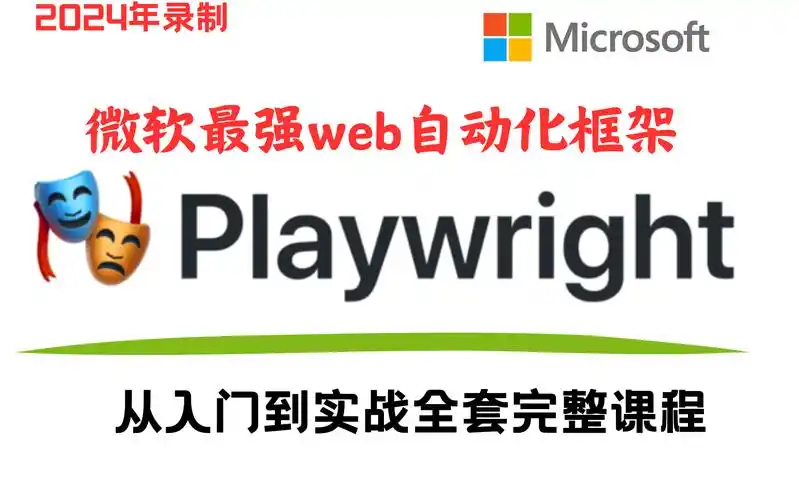
技术选型:为何Playwright成UI自动化新标杆
UI自动化测试的核心诉求是“稳定、高效、易维护”,而传统工具往往在这些方面存在短板。Playwright作为微软推出的自动化测试工具,凭借三大核心优势成为行业新标杆,这也是其MCP认证体系备受推崇的原因:
-
跨浏览器与跨平台兼容:原生支持Chrome、Firefox、Safari等主流浏览器,无需额外配置驱动,同时支持Windows、macOS、Linux全平台,解决了传统工具的环境适配难题。
-
智能等待与稳定定位:内置自动等待机制,无需手动添加sleep,会智能等待元素可交互后再执行操作;支持CSS、XPath、文本、角色等多种定位方式,且定位器具备自动重试能力。
-
全场景覆盖能力:支持单页应用(SPA)、文件上传下载、iframe嵌套、Shadow DOM等复杂场景,还能录制测试脚本并自动生成代码,降低入门门槛。
本次实战选用的技术栈:Playwright 1.44.0、Node.js 18.x、TypeScript(类型安全提升代码可维护性)、Jest(测试框架),核心环境搭建步骤及依赖配置如下:
# 1. 初始化Node.js项目 npm init -y # 2. 安装核心依赖 npm install playwright@1.44.0 typescript@5.4.5 ts-node@10.9.2 jest@29.7.0 @types/jest@29.5.12 @types/node@20.12.12 # 3. 安装浏览器二进制文件(可指定浏览器,默认安装全部) npx playwright install # 4. 初始化TypeScript配置 npx tsc --init # 5. 配置tsconfig.json关键参数(仅展示核心配置) { "compilerOptions": { "target": "ES2020", /* 目标ES版本 */ "module": "CommonJS", /* 模块规范 */ "outDir": "./dist", /* 输出目录 */ "rootDir": "./src", /* 源码目录 */ "strict": true, /* 开启严格模式 */ "esModuleInterop": true, /* 兼容CommonJS和ES模块 */ "skipLibCheck": true, "forceConsistentCasingInFileNames": true }, "include": ["src/**/*"], "exclude": ["node_modules"] } # 6. 配置package.json脚本 { "scripts": { "test": "jest", "test:chrome": "jest --testTimeout=10000", "test:record": "npx playwright codegen https://example.com" /* 录制脚本 */ } }
核心能力:Playwright MCP规范下的最佳实践
Playwright MCP认证强调“稳定、可维护、可扩展”的测试设计理念,其核心能力体现在定位器设计、页面交互、测试断言三个维度。下面结合规范要求,通过代码实现关键功能。
定位器设计:稳定定位的核心技巧
Playwright MCP推荐使用“面向用户的定位器”,即模拟用户视角通过文本、角色等方式定位元素,而非依赖易变的CSS类名或XPath路径。这种方式能大幅提升测试脚本的稳定性。
import { test, expect } from '@playwright/test'; test.describe('定位器设计最佳实践', () => { // 测试前导航到目标页面 test.beforeEach(async ({ page }) => { await page.goto('https://example.com/login'); }); test('使用面向用户的定位器完成登录', async ({ page }) => { // 1. 按角色定位(最推荐,适用于有ARIA角色的元素) const usernameInput = page.getByRole('textbox', { name: /用户名/i }); // 忽略大小写匹配 const passwordInput = page.getByRole('textbox', { name: '密码' }); const loginButton = page.getByRole('button', { name: '登录' }); // 2. 按文本定位(适用于按钮、链接等) const forgotPwdLink = page.getByText('忘记密码'); // 3. 按占位符定位(适用于输入框) const searchInput = page.getByPlaceholder('请输入搜索内容'); // 4. 按ID定位(仅当ID稳定时使用) const submitBtn = page.getByTestId('submit-btn'); // 推荐使用data-testid属性 // 执行登录操作(Playwright自动等待元素可交互) await usernameInput.fill('testuser'); await passwordInput.fill('Test@123456'); await loginButton.click(); // 验证登录成功(通过URL判断) await expect(page).toHaveURL(/\/home/); }); test('避免使用易变的定位方式', async ({ page }) => { // 错误示例:依赖CSS类名(类名可能随样式变化) // await page.locator('.login-form .username-input').fill('testuser'); // 正确示例:使用稳定的面向用户定位器 await page.getByRole('textbox', { name: '用户名' }).fill('testuser'); }); });
Playwright MCP特别强调:优先使用getByRole定位,其次是getByText、getByPlaceholder,最后才考虑getByTestId和CSS/XPath。同时推荐在元素上添加data-testid属性作为测试专用标识,避免与业务代码耦合。
页面交互:处理复杂场景的核心方法
实际项目中经常遇到文件上传、iframe嵌套、异步加载等复杂场景,Playwright提供了简洁的API来处理这些问题,完全符合MCP认证的高效测试要求。
import { test, expect } from '@playwright/test'; import * as path from 'path'; test.describe('复杂场景页面交互', () => { let page; test.beforeAll(async ({ browser }) => { // 启动浏览器并创建页面(beforeAll中创建可复用页面,提升测试效率) page = await browser.newPage(); await page.goto('https://example.com/complex-page'); }); test.afterAll(async () => { // 关闭页面 await page.close(); }); test('处理文件上传', async () => { // 1. 定位文件上传输入框 const fileInput = page.getByRole('button', { name: '上传文件' }); // 2. 准备测试文件路径(绝对路径) const testFile = path.resolve(__dirname, '../test-files/test-document.pdf'); // 3. 执行文件上传(无需点击,直接setInputFiles) await fileInput.setInputFiles(testFile); // 4. 验证上传成功(通过提示文本判断) const successMsg = page.getByText('文件上传成功'); await expect(successMsg).toBeVisible(); }); test('处理iframe嵌套页面', async () => { // 1. 定位iframe(通过name或URL) const frame = page.frameLocator('iframe[name="payment-frame"]'); // 2. 在iframe内部定位元素并操作(链式调用) await frame.getByRole('textbox', { name: '银行卡号' }).fill('622202********1234'); await frame.getByRole('textbox', { name: '持卡人姓名' }).fill('张三'); await frame.getByRole('button', { name: '确认支付' }).click(); // 3. 操作完成后回到主页面 await page.getByText('支付完成').waitFor(); }); test('处理异步加载数据', async () => { // 1. 点击查询按钮触发异步请求 const queryBtn = page.getByRole('button', { name: '查询数据' }); await queryBtn.click(); // 2. 等待数据加载完成(两种方式:等待元素可见或等待网络请求完成) // 方式1:等待结果表格可见 const resultTable = page.getByRole('table', { name: '查询结果' }); await expect(resultTable).toBeVisible({ timeout: 15000 }); // 自定义超时时间 // 方式2:等待特定网络请求完成(更精准) const response = await page.waitForResponse( (res) => res.url().includes('/api/data/query') && res.ok(), { timeout: 15000 } ); // 3. 验证数据正确性 const firstRowData = page.locator('table[name="查询结果"] tbody tr:first-child td:nth-child(2)'); await expect(firstRowData).toHaveText('2024-05-20'); }); test('处理弹出框', async () => { // 1. 点击删除按钮触发确认弹窗 await page.getByRole('button', { name: '删除' }).click(); // 2. 处理确认弹窗(两种方式) // 方式1:自动获取弹窗并确认 page.on('dialog', async (dialog) => { expect(dialog.message()).toContain('确定要删除吗?'); await dialog.accept(); // 确认 // await dialog.dismiss(); // 取消 }); // 方式2:使用locator定位弹窗元素(适用于自定义弹窗) const confirmBtn = page.getByRole('button', { name: '确定' }).locator('visible=true'); await confirmBtn.click(); // 3. 验证删除成功 await expect(page.getByText('删除成功')).toBeVisible(); }); });
测试断言:精准验证的核心策略
Playwright MCP强调“断言应面向用户可见的结果”,而非内部状态。其内置的expect API提供了丰富的断言方法,支持页面状态、元素属性、文本内容等多种验证场景。
更多推荐
 已为社区贡献27条内容
已为社区贡献27条内容








所有评论(0)